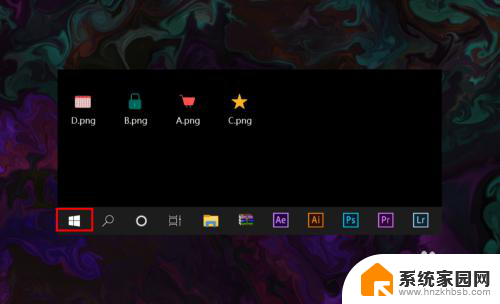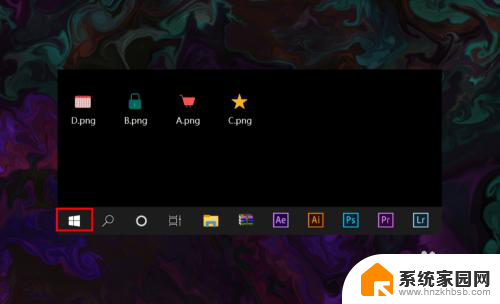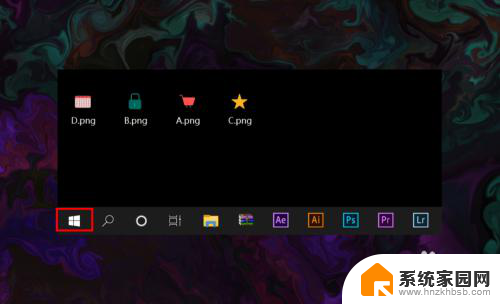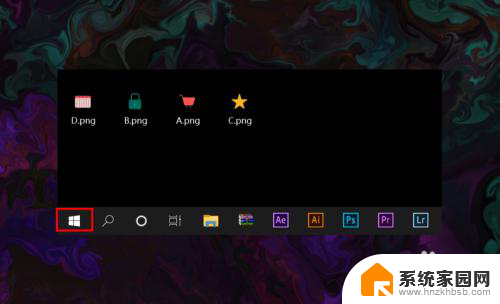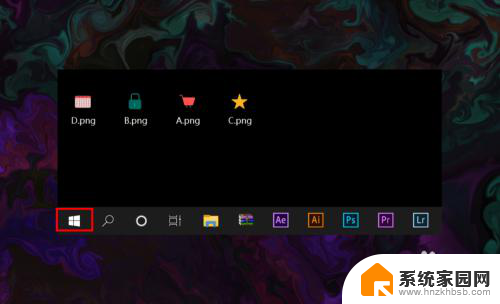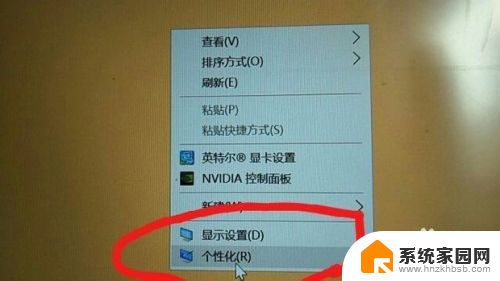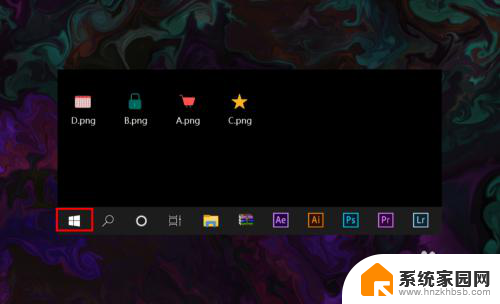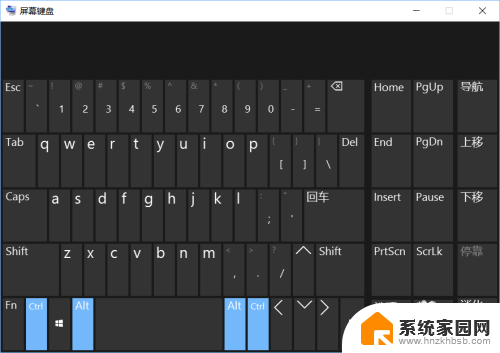电脑无线图标不见了怎么办 win10 无线网络图标不见了怎么办
更新时间:2024-02-04 16:09:58作者:jiang
在使用Windows 10操作系统时,有时我们可能会遇到电脑无线图标不见的情况,这可能会给我们的网络连接带来一些困扰,无线网络图标的消失可能是由于各种原因造成的,例如系统设置的改变、驱动程序的问题或网络适配器的故障等。当我们遭遇这种情况时,应该如何解决呢?下面我们将探讨一些解决方法,帮助您重新找回无线网络图标,以便您能够方便地连接到网络。
步骤如下:
1.打开电脑,进入到系统桌面,在桌面左下角点击开始按钮。
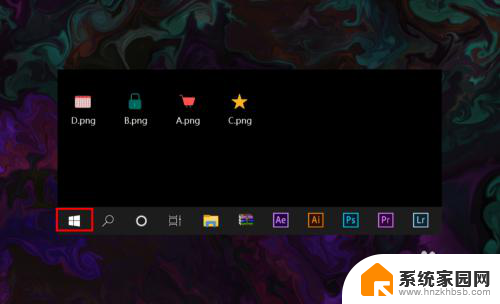
2.打开开始菜单之后,在开始菜单选项中找到并点击设置按钮。
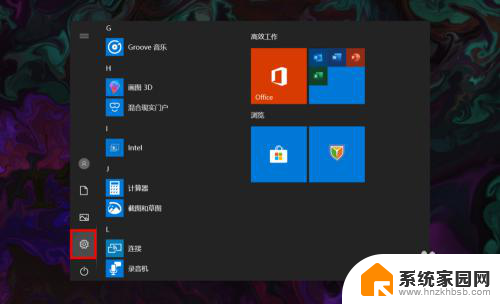
3.点击后会进入Windows设置窗口,在该窗口找到并点击个性化选项。
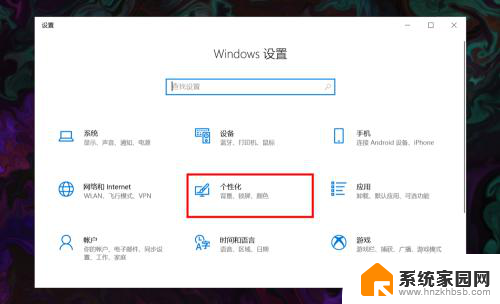
4.进入个性化窗口后,在左侧菜单栏选择并点击任务栏选项打开任务栏设置。
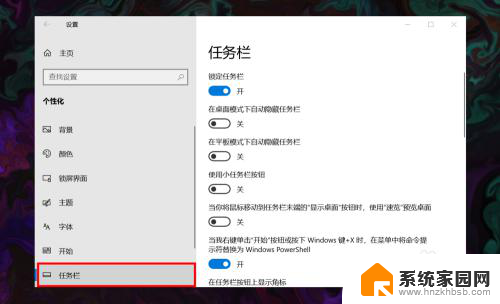
5.在右侧任务栏设置下方找到并点击选择哪些图标显示在任务栏上选项。
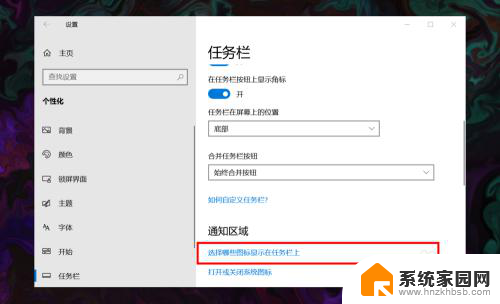
6.进入后,在所展示的图标中找到网络图标,并将其状态设置为开即可。
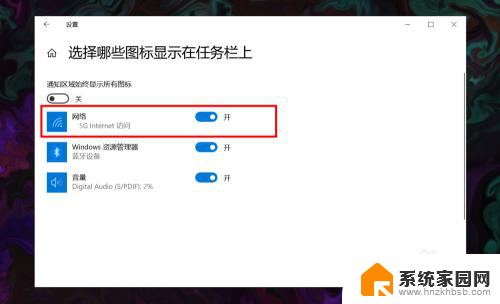
以上是关于电脑无线图标不见了的解决方法,如果有不清楚的用户,可以参考以上小编提供的步骤进行操作,希望能对大家有所帮助。